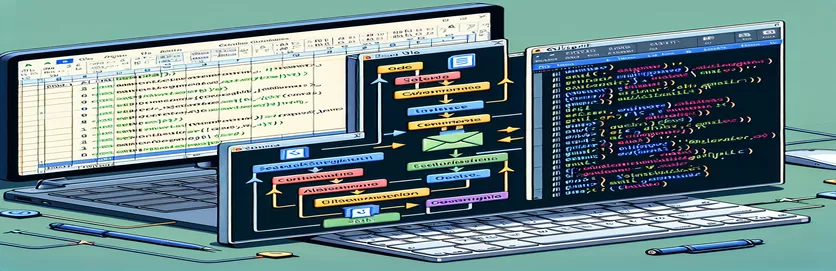VBA ద్వారా ఇమెయిల్ డిస్పాచ్ని ఆప్టిమైజ్ చేయడం
Excel VBA ద్వారా ఇమెయిల్ ప్రాసెస్లను ఆటోమేట్ చేయడం ఉత్పాదకతను గణనీయంగా పెంచుతుంది, ప్రత్యేకించి క్రమం తప్పకుండా అనేక ఇమెయిల్లను పంపే వారికి. ఈ టెక్నిక్ ఇమెయిల్ పంపిణీకి స్ట్రీమ్లైన్డ్ విధానాన్ని అనుమతిస్తుంది, Outlookతో నేరుగా ఇంటరాక్ట్ అయ్యేలా Excel మాక్రోలను ప్రభావితం చేస్తుంది. విస్తృతమైన ప్రేక్షకులకు వారానికోసారి నివేదికలు లేదా నోటిఫికేషన్లను పంపడం వంటి పునరావృత పనులను ఆటోమేట్ చేయడంలో ప్రాథమిక సౌలభ్యం ఉంటుంది. అయినప్పటికీ, Outlookలో నిర్దిష్ట పంపే చిరునామాను ఎంచుకోవడానికి స్థూలాన్ని అనుకూలీకరించడం అనేది చాలా మందికి ఎదురయ్యే సాధారణ అడ్డంకి, ప్రత్యేకించి బహుళ ఖాతాలు కాన్ఫిగర్ చేయబడినప్పుడు.
నిర్దిష్ట ఖాతాల నుండి పంపబడిన ఇమెయిల్లను అవి పంపినవారి గుర్తింపు లేదా ఇమెయిల్ ప్రయోజనంతో సమలేఖనం చేస్తున్నాయని నిర్ధారించుకోవడానికి వ్యక్తిగతీకరించాల్సిన అవసరం నుండి ఈ సవాలు తలెత్తుతుంది. Excel VBA నుండి నేరుగా 'నుండి' ఇమెయిల్ చిరునామా ఎంపికను ఆటోమేట్ చేయగల సామర్థ్యం సమయాన్ని ఆదా చేయడమే కాకుండా కమ్యూనికేషన్కు వృత్తి నైపుణ్యం యొక్క పొరను జోడిస్తుంది. దురదృష్టవశాత్తూ, అనేక ట్యుటోరియల్లు ఉన్నప్పటికీ, ఈ ఫీచర్ యొక్క ఏకీకరణ తరచుగా అస్పష్టంగా కనిపిస్తుంది, ప్రతి ఇమెయిల్కు పంపే చిరునామాను మాన్యువల్గా ఎంచుకోవడానికి చాలామందికి దారి తీస్తుంది. ఈ సమస్యను పరిష్కరించడం ప్రక్రియను ఆప్టిమైజ్ చేయడమే కాకుండా ఇమెయిల్ నిర్వహణ యొక్క మొత్తం సామర్థ్యాన్ని పెంచుతుంది.
| ఆదేశం | వివరణ |
|---|---|
| CreateObject("Outlook.Application") | Outlook యొక్క ఉదాహరణను ప్రారంభిస్తుంది. |
| .CreateItem(0) | కొత్త ఇమెయిల్ అంశాన్ని సృష్టిస్తుంది. |
| .Attachments.Add | ఇమెయిల్కి జోడింపుని జోడిస్తుంది. |
| .Display | సమీక్ష కోసం పంపే ముందు ఇమెయిల్ను ప్రదర్శిస్తుంది. |
| For Each...Next | కణాల పరిధి ద్వారా లూప్లు. |
VBAతో ఇమెయిల్ ఆటోమేషన్ను మెరుగుపరుస్తుంది
Microsoft Outlookతో కలిసి విజువల్ బేసిక్ ఫర్ అప్లికేషన్స్ (VBA)ని ఉపయోగించి ఇమెయిల్ టాస్క్లను ఆటోమేట్ చేయడం ఇమెయిల్ కమ్యూనికేషన్లో సామర్థ్యాన్ని మరియు ఖచ్చితత్వాన్ని మెరుగుపరచడానికి శక్తివంతమైన మార్గాన్ని అందిస్తుంది. పెద్ద మొత్తంలో ఇమెయిల్లను నిర్వహించాల్సిన లేదా వ్యక్తిగతీకరించిన కమ్యూనికేషన్లను బహుళ గ్రహీతలకు క్రమం తప్పకుండా పంపాల్సిన వినియోగదారులకు ఈ విధానం ప్రత్యేకంగా ప్రయోజనకరంగా ఉంటుంది. Excel వర్క్షీట్లో ఉన్న డేటా ఆధారంగా ఇమెయిల్లను పంపడాన్ని ఎనేబుల్ చేస్తూ, Excel నుండి Outlookని ప్రోగ్రామాటిక్గా నియంత్రించే సామర్థ్యం ఈ ఆటోమేషన్ యొక్క ప్రధాన అంశం. ఈ ఫంక్షనాలిటీ వారంవారీ వార్తాలేఖలు, మార్కెటింగ్ ప్రచారాలు లేదా స్టేటస్ రిపోర్ట్ల వంటి కార్యకలాపాలను గణనీయంగా క్రమబద్ధీకరించగలదు, లేకుంటే దుర్భరమైన మరియు ఎర్రర్లకు గురయ్యే మాన్యువల్ ప్రక్రియను ఆటోమేట్ చేయడం ద్వారా.
అయితే, Outlookలో కాన్ఫిగర్ చేయబడిన వివిధ ఖాతాల నుండి ఇమెయిల్లను పంపేటప్పుడు 'నుండి' ఫీల్డ్ను వ్యక్తిగతీకరించడంలో సవాలు వస్తుంది. వివిధ పాత్రలు లేదా విభాగాల కోసం బహుళ ఇమెయిల్ గుర్తింపులను నిర్వహించే వినియోగదారులకు ఇది సాధారణ అవసరం. VBA స్క్రిప్ట్ల యొక్క డిఫాల్ట్ ప్రవర్తన ప్రాథమిక Outlook ఖాతాను ఉపయోగించడం, ఇది పంపిన ప్రతి ఇమెయిల్కు ఎల్లప్పుడూ సముచితంగా ఉండకపోవచ్చు. VBA స్క్రిప్ట్ను సవరించడం ద్వారా 'నుండి' చిరునామా ఎంపికను అనుమతించడం ద్వారా, వినియోగదారులు ప్రతి ఇమెయిల్ అత్యంత అనుకూలమైన ఖాతా నుండి పంపబడిందని నిర్ధారించుకోవచ్చు, ఇది ఇమెయిల్ యొక్క ఔచిత్యాన్ని మరియు విశ్వసనీయతను పెంచుతుంది. అంతేకాకుండా, ఈ అనుకూలీకరణ మెరుగైన సంస్థ మరియు ఇమెయిల్ కమ్యూనికేషన్ల విభజనకు దోహదపడుతుంది, ఇది మెరుగైన నిశ్చితార్థం మరియు సామర్థ్యానికి దారితీస్తుంది.
VBA మాక్రోస్లో 'నుండి' ఇమెయిల్ ఎంపికను సమగ్రపరచడం
అప్లికేషన్స్ కోసం విజువల్ బేసిక్లో వ్రాయబడింది
Dim OutApp As ObjectDim OutMail As ObjectSet OutApp = CreateObject("Outlook.Application")Set OutMail = OutApp.CreateItem(0)With OutMail.SentOnBehalfOfName = "your-email@example.com".To = "recipient@example.com".Subject = "Subject Here".Body = "Email body here".Display ' or .SendEnd With
VBA ఇమెయిల్ ఆటోమేషన్లో అధునాతన సాంకేతికతలు
ఎక్సెల్లో VBA ద్వారా ఇమెయిల్ ఆటోమేషన్ను మాస్టరింగ్ చేయడం వలన బల్క్ కమ్యూనికేషన్లను పంపాల్సిన అవసరం ఉన్న వినియోగదారుల కోసం సామర్థ్యం మరియు వ్యక్తిగతీకరణ ప్రపంచాన్ని తెరుస్తుంది. ఇమెయిల్లు వ్యక్తిగత గ్రహీతలకు అనుగుణంగా లేదా కమ్యూనికేషన్ సందర్భానికి సరిపోయేలా నిర్దిష్ట ఖాతాల నుండి పంపాల్సిన సందర్భాల్లో ఇది చాలా ముఖ్యమైనది. VBAలోని అధునాతన స్క్రిప్టింగ్ మాన్యువల్ ఎంపిక మరియు డిఫాల్ట్ ఖాతా పరిమితులను అధిగమించి, Outlookలో 'From' ఇమెయిల్ చిరునామాను డైనమిక్గా ఎంచుకోవడానికి వినియోగదారులను అనుమతిస్తుంది. వారి వృత్తిపరమైన ల్యాండ్స్కేప్లో బహుళ విభాగాలు, పాత్రలు లేదా గుర్తింపులను నిర్వహించే వినియోగదారులకు ఈ సామర్ధ్యం కీలకం.
అంతేకాకుండా, VBA ద్వారా Excel మరియు Outlook యొక్క ఏకీకరణ కేవలం ఇమెయిల్లను పంపడం కంటే విస్తరించింది. ఇది Excel డేటా ఆధారంగా వ్యక్తిగతీకరించిన ఇమెయిల్ కంటెంట్ను రూపొందించడం, ఇమెయిల్లను షెడ్యూల్ చేయడం మరియు ప్రతిస్పందనలను నిర్వహించడం వంటి మొత్తం వర్క్ఫ్లోల ఆటోమేషన్ను ప్రారంభిస్తుంది. ఈ స్థాయి ఆటోమేషన్ కమ్యూనికేషన్ స్థిరంగా మరియు సమర్థవంతంగా ఉంటుందని నిర్ధారిస్తుంది, మానవ తప్పిదాల సంభావ్యతను తగ్గిస్తుంది మరియు మరింత వ్యూహాత్మక పనుల కోసం విలువైన సమయాన్ని ఖాళీ చేస్తుంది. అయితే, ఈ ఏకీకరణను నావిగేట్ చేయడానికి Excel VBA మరియు Outlook యొక్క ఆబ్జెక్ట్ మోడల్ రెండింటిపై సూక్ష్మ అవగాహన అవసరం, ఈ పరిష్కారాలను సమర్థవంతంగా అమలు చేయడంలో స్పష్టమైన మార్గదర్శకత్వం మరియు ఉత్తమ అభ్యాసాల అవసరాన్ని హైలైట్ చేస్తుంది.
VBA ఇమెయిల్ ఆటోమేషన్పై తరచుగా అడిగే ప్రశ్నలు
- ప్రశ్న: నేను Outlook లేకుండా Excel VBA ద్వారా ఇమెయిల్లను పంపవచ్చా?
- సమాధానం: Excel VBA సాధారణంగా ఇమెయిల్ ఆటోమేషన్ కోసం Outlookతో కలిపి ఉపయోగించబడుతున్నప్పటికీ, ప్రత్యామ్నాయ పద్ధతులు SMTP సర్వర్లు లేదా మూడవ పక్ష ఇమెయిల్ సేవల APIలను కలిగి ఉంటాయి, అయినప్పటికీ వీటికి మరింత క్లిష్టమైన సెటప్లు అవసరం.
- ప్రశ్న: వివిధ Outlook ఖాతాల నుండి ఇమెయిల్లను పంపడాన్ని నేను ఆటోమేట్ చేయడం ఎలా?
- సమాధానం: Outlookలో కాన్ఫిగర్ చేయబడిన వివిధ ఖాతాల నుండి ఇమెయిల్లను పంపడానికి మీరు మీ VBA స్క్రిప్ట్లో 'SentOnBehalfOfName' ప్రాపర్టీని పేర్కొనవచ్చు, మీకు అవసరమైన అనుమతులు ఉంటే.
- ప్రశ్న: VBA ఆటోమేటెడ్ ఇమెయిల్లలో జోడింపులను డైనమిక్గా జోడించవచ్చా?
- సమాధానం: అవును, మీ Excel షీట్లో పేర్కొన్న ఫైల్ పాత్ల ఆధారంగా జోడింపులను డైనమిక్గా జోడించడానికి మీ VBA స్క్రిప్ట్లో '.Attachments.Add' పద్ధతిని ఉపయోగించవచ్చు.
- ప్రశ్న: Excel VBAని ఉపయోగించి ఇమెయిల్లను షెడ్యూల్ చేయడం సాధ్యమేనా?
- సమాధానం: ప్రత్యక్ష షెడ్యూలింగ్కు VBA ద్వారా మద్దతు లేదు, కానీ మీరు ఇమెయిల్లను పంపడానికి రిమైండర్లతో Outlookలో క్యాలెండర్ అపాయింట్మెంట్ల సృష్టిని స్క్రిప్ట్ చేయవచ్చు, వాటిని పరోక్షంగా షెడ్యూల్ చేయవచ్చు.
- ప్రశ్న: నా స్వయంచాలక ఇమెయిల్లు స్పామ్ ఫోల్డర్లో చేరకుండా నేను ఎలా నిర్ధారించగలను?
- సమాధానం: మీ ఇమెయిల్లు అతిగా ప్రమోషనల్గా లేవని నిర్ధారించుకోండి, స్పష్టమైన అన్సబ్స్క్రైబ్ లింక్ను చేర్చండి మరియు ప్రసిద్ధ పంపినవారి స్కోర్ను నిర్వహించండి. గుర్తించబడిన ఖాతాల నుండి పంపడం మరియు ఒకేలాంటి ఇమెయిల్ల సంఖ్యను పరిమితం చేయడం కూడా సహాయపడుతుంది.
సమర్థవంతమైన ఇమెయిల్ నిర్వహణ కోసం మాస్టరింగ్ VBA
Excel VBA ద్వారా ఇమెయిల్ ప్రాసెస్లను ఆటోమేట్ చేయడంలో ఉన్న చిక్కులను మేము పరిశీలిస్తున్నప్పుడు, ఈ సాంకేతికత కమ్యూనికేషన్ సామర్థ్యాన్ని పెంపొందించడానికి ఒక శక్తివంతమైన సాధనాన్ని అందిస్తుందని స్పష్టమవుతుంది. Excel నుండి నేరుగా 'నుండి' ఇమెయిల్ చిరునామాను అనుకూలీకరించగల సామర్థ్యం ఇమెయిల్ పంపే ప్రక్రియను క్రమబద్ధీకరించడమే కాకుండా ఇమెయిల్ కమ్యూనికేషన్లో వ్యక్తిగతీకరణ మరియు వృత్తి నైపుణ్యం కోసం అవకాశాల రంగాన్ని కూడా తెరుస్తుంది. స్క్రిప్ట్ సవరణ మరియు Outlook ఆబ్జెక్ట్ మోడల్ను అర్థం చేసుకోవడంలో ప్రారంభ సవాళ్లు ఉన్నప్పటికీ, ప్రయోజనాలు ప్రయత్నాల కంటే చాలా ఎక్కువ. జాగ్రత్తగా అమలు చేయడం మరియు నిరంతర అభ్యాసం ద్వారా, వినియోగదారులు మాన్యువల్ ఇమెయిల్ నిర్వహణ పనులను గణనీయంగా తగ్గించవచ్చు, ఇమెయిల్లు సకాలంలో, సరైన ఖాతా నుండి మరియు వ్యక్తిగతీకరించిన టచ్తో పంపబడుతున్నాయని నిర్ధారిస్తుంది. ఈ అన్వేషణ ఆధునిక వ్యాపార కమ్యూనికేషన్లలో VBA ఆటోమేషన్ను స్వీకరించడం యొక్క ప్రాముఖ్యతను నొక్కి చెబుతుంది, వర్క్ఫ్లోలను ఆప్టిమైజ్ చేయడంలో మరియు డిజిటల్ యుగంలో మరింత అర్ధవంతమైన పరస్పర చర్యలను పెంపొందించడంలో దాని పాత్ర కోసం వాదిస్తుంది.